Win7旗舰版开启媒体流功能提示“媒体流已被管理员定义的组策略禁用”怎么办?
时间:2021-02-28 来源:系统城官网
win7系统自带有媒体流功能,一些喜欢影音的用户就可以将电脑、电视和手机的媒体文件放在同一个局域网内,互联播放。但是最近有win7旗舰版用户说自己开启媒体流提示“媒体流已被管理员定义的组策略禁用”,这是什么情况?不要着急,小编这就给大家讲讲解决的办法。
方法一:
1、点击开始菜单,点击“运行”并输入“gpedit.msc”按下回车键打开“组策略编辑器”;

2、在组策略左侧依次展开:【用户配置】—【管理模板】—【所有设置】;
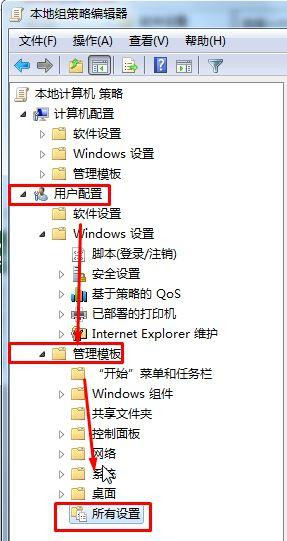
3、在右侧找到“流媒体协议”双击打开,选择“已启用”,将下面选项按需要进行勾选,点击应用并确定;
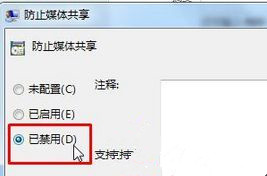
5、展开:【计算机配置】—【管理模板】—【Windows 组件】—【windows media player】;
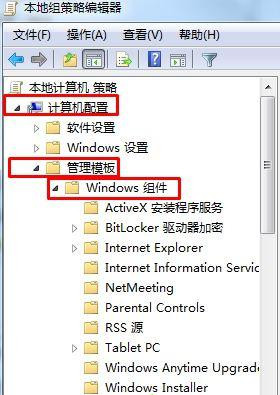
6、在右侧双击打开“防止流媒体共享”,选择“已禁用”,点击应用并确定。

方法二:
1、打开运行,在运行框中输入:services.msc 按下回车键打开“服务”;
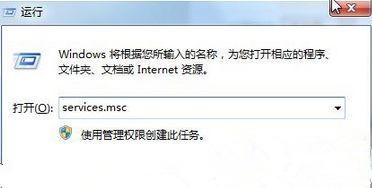
2、在窗口右侧双击打开“Windows Media Player Network Sharing Service”;
3、依次将“启动方式”修改为“自动”,点击“应用”之后,再点击“启动”,最后点击“确定”;
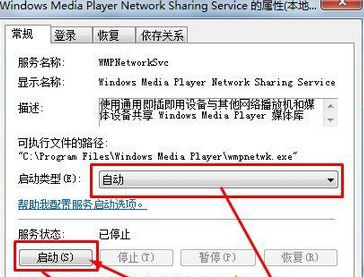
4、按照此方法将“SSDP Discovery”、“UPnP Device Host”服务依次开启。
以上就是win7旗舰版系统开启媒体流功能提示“媒体流已被管理员定义的组策略禁用”的解决方法了,希望本文教程内容的方法对大家有实际性的帮助。
相关信息
-
-
2023/09/12
深度技术Win7如何安装?深度技术Win7安装教程 -
2023/09/10
惠普笔记本Win7系统一键重装怎么操作? -
2023/09/07
哪里能下纯净版Win7?最好用的Win7纯净版64位系统下载
-
-
笔记本Win7系统重装怎么操作?笔记本电脑一键重装Win7系统教程
笔记本Win7系统重装怎么操作?如果我们的笔记本电脑运行Win7系统出现了问题,这时候可能考虑进行Win7系统的一键重装,这样就能够快速清除所有数据,Win7系统可以快速恢复正常,就不会...
2023/09/05
-
Win7精简版怎么重装系统?Win7精简版一键重装系统教程
Win7精简版怎么重装系统?重装系统可以帮助我们在电脑出现问题或需要重新设置的情况下,迅速恢复系统至初始状态。下面系统之家小编将为大家详细介绍Win7精简版进行一键重装系统...
2023/09/02
系统教程栏目
栏目热门教程
人气教程排行
- 1 win10系统激活工具推荐
- 2 打开office显示:你的office许可证有问题,你可能是盗版软件的受害者怎么办?
- 3 2021索尼imx传感器天梯图 imx传感器天梯图排行榜2021
- 4 vivo手机可以安装华为鸿蒙系统吗?vivo鸿蒙系统怎么申请?
- 5 Win10 21H1值得更新吗 到底要不要升级到21H1
- 6 百度网盘内容有违规内容无法下载怎么办?百度网盘内容有违规内容无法下载解决办法
- 7 鸿蒙系统到底好不好用?鸿蒙系统的优点和缺点介绍
- 8 Win10 21H1和20H2哪个好 21H1和20H2系统详细对比
- 9 系统开机提示“please power down and connect the...”怎么办?
- 10 剪映Windows电脑专业版的草稿默认保存路径在哪?
站长推荐
热门系统下载
- 1 Windows 10 微软官方安装工具
- 2 微软 MSDN原版 Windows 7 SP1 64位专业版 ISO镜像 (Win7 64位)
- 3 微软MSDN 纯净版 Windows 10 x64 21H2 专业版 2022年4月更新
- 4 微软MSDN 纯净版 Windows 10 x64 22H2 专业版 2022年10月更新
- 5 微软 MSDN原版 Windows 7 SP1 64位旗舰版 ISO镜像 (Win7 64位)
- 6 微软MSDN 纯净版 Windows 10 x86 22H2 专业版 2022年10月更新
- 7 微软 MSDN原版 Windows 7 SP1 32位专业版 ISO镜像 (Win7 32位)
- 8 微软 MSDN原版 Windows XP SP3 32位专业版 ISO镜像
- 9 微软 MSDN原版 Windows 7 SP1 32位旗舰版 ISO镜像 (Win7 32位)
- 10 微软MSDN Windows 10 x64 20H2 2020年10月更新19042.631




